Import křivek do aplikace Autodesk Inventor
Nejdříve si vybereme a upravíme (zjednodušíme) vektorový obrázek v Illustratoru. Vkládání složitého obrázku a jeho úprava je v Inventoru náročnější. Z obrázku (Obr. 1) ponecháme pouze křivky…
Nejdříve si vybereme a upravíme (zjednodušíme) vektorový obrázek v Illustratoru. Vkládání složitého obrázku a jeho úprava je v Inventoru náročnější. Z obrázku (Obr. 1) ponecháme pouze křivky, které chceme následně využít (Obr. 2).
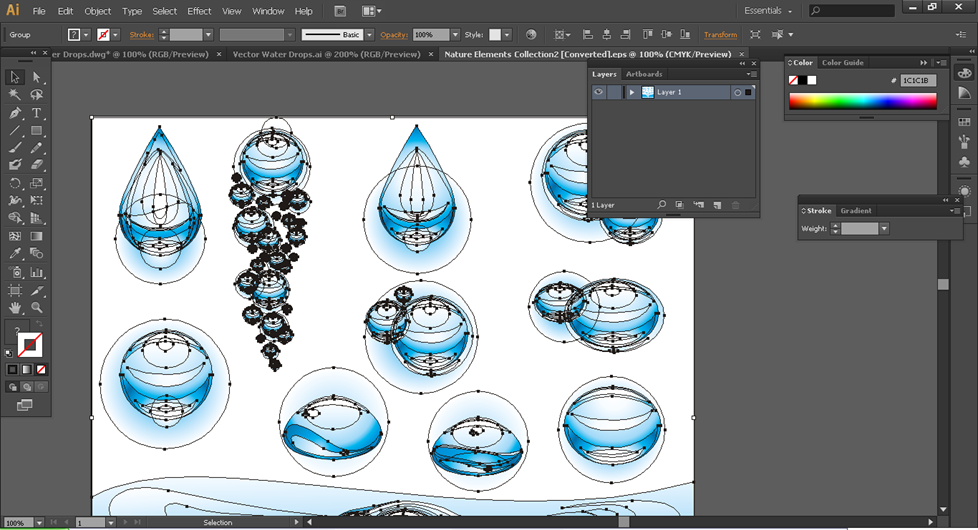
Obr. 1 – Obrázek před úpravou a odstraněním nepotřebných křivek
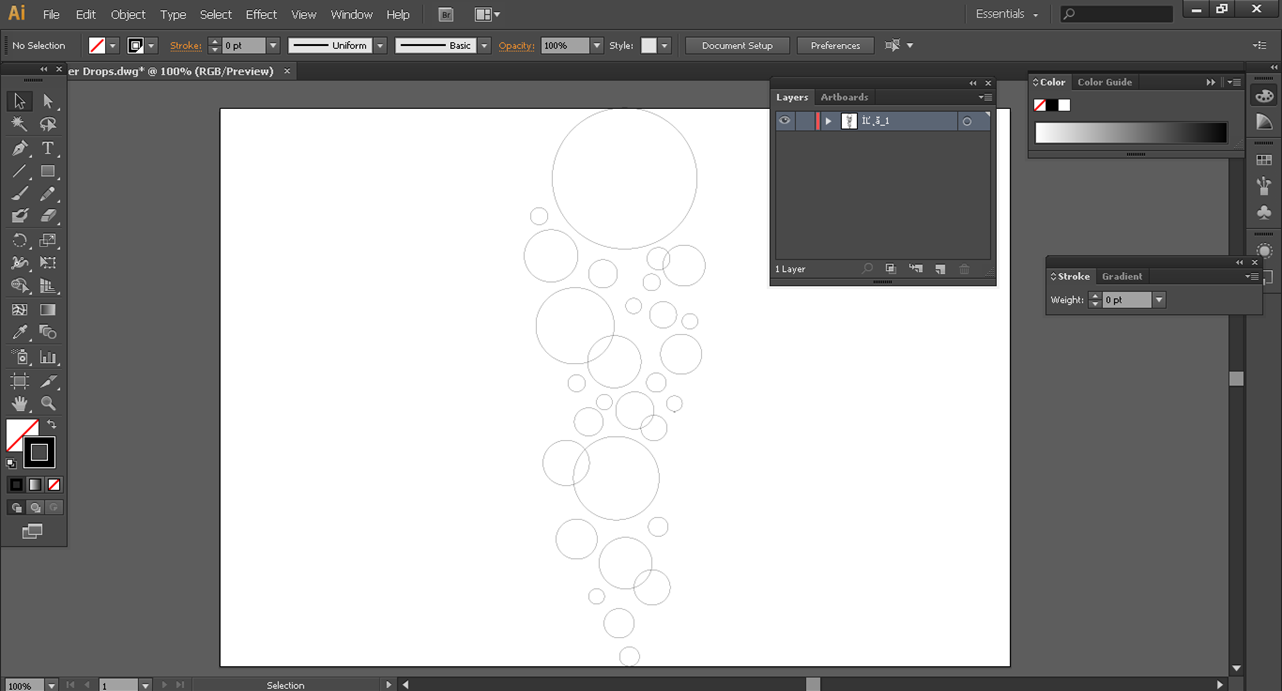
Obr. 2 – Křivky ve formátu dwg
V Hlavní nabídce využijeme funkci export, kde vybereme možnost uložit jako typ AutoCAD Drawing (dwg).
Import souboru:
Křivky importujeme v náčrtu součásti, pomocí vložení acad souboru. V dalších možnostech zvolíme např. spojení koncových bodů pomocí geometrických vazeb, podle toho jaký náčrt vkládáme. (Obr. 3)
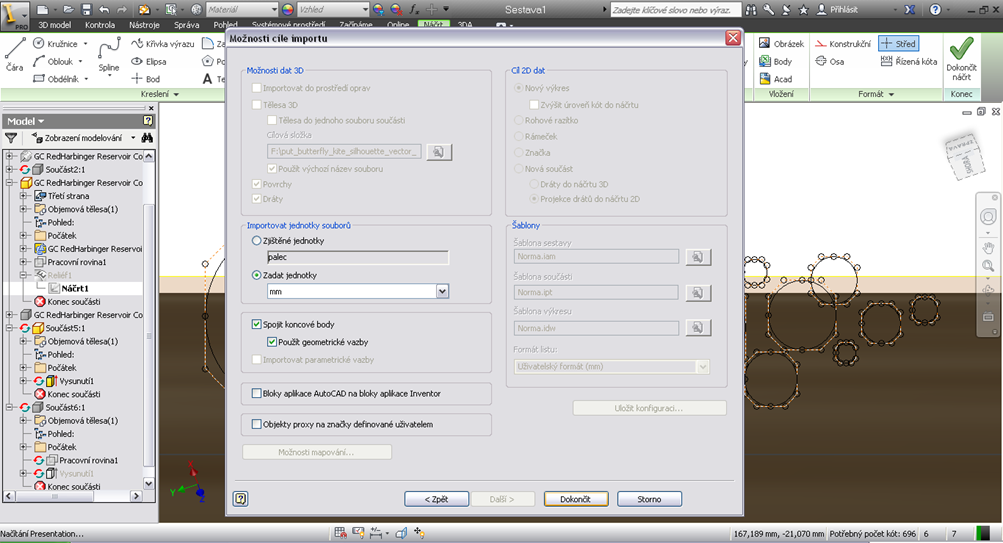 Obr. 3 – Nastavení importovaného souboru dwg
Obr. 3 – Nastavení importovaného souboru dwg
V dalším kroku využijeme funkci reliéf s možností obalit plochu. Obalit můžeme válcové nebo kuželové plochy. Zvolíme možnost gravírování s úběrem materiálu a označíme plochy v náčrtu, které chceme vysouvat. (Obr. 4)
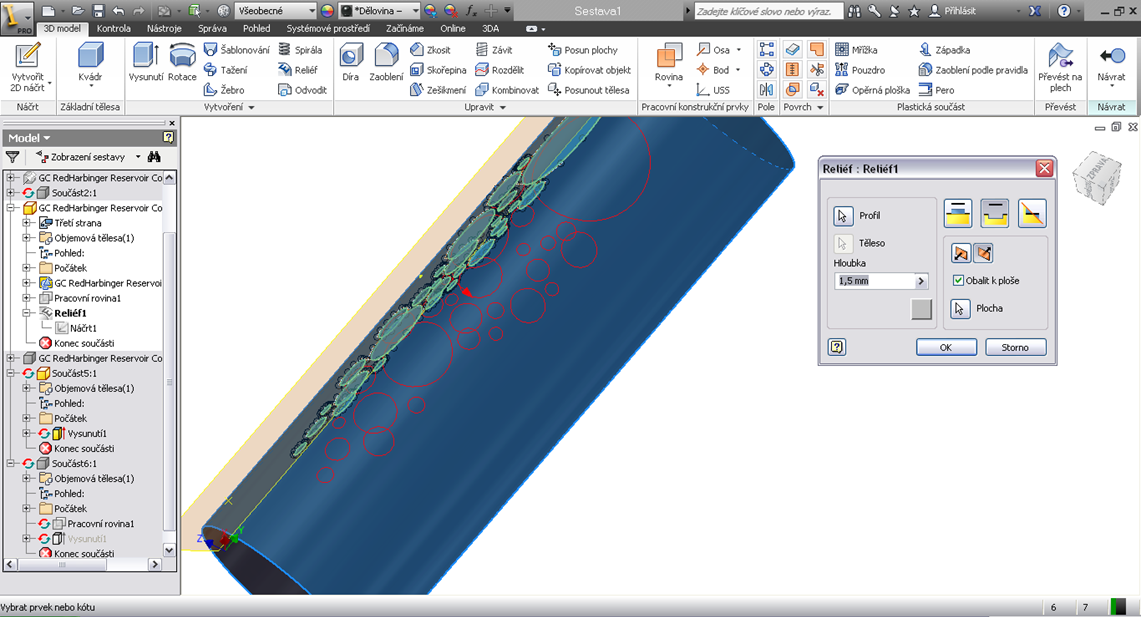 Obr. 4 – Gravírování náčrtu do součásti
Obr. 4 – Gravírování náčrtu do součásti
Vytvořená součást pomocí vygravírovaného vektorového obrázku importováného z Adobe Illustrator. (Obr. 5)

Obr. 5 – Hotová součást



